win7系统硬盘安装教程
Win7系统硬盘安装教程
以下是详细的Win7系统硬盘安装步骤及注意事项,分为准备阶段、安装过程和常见问题处理三个部分:
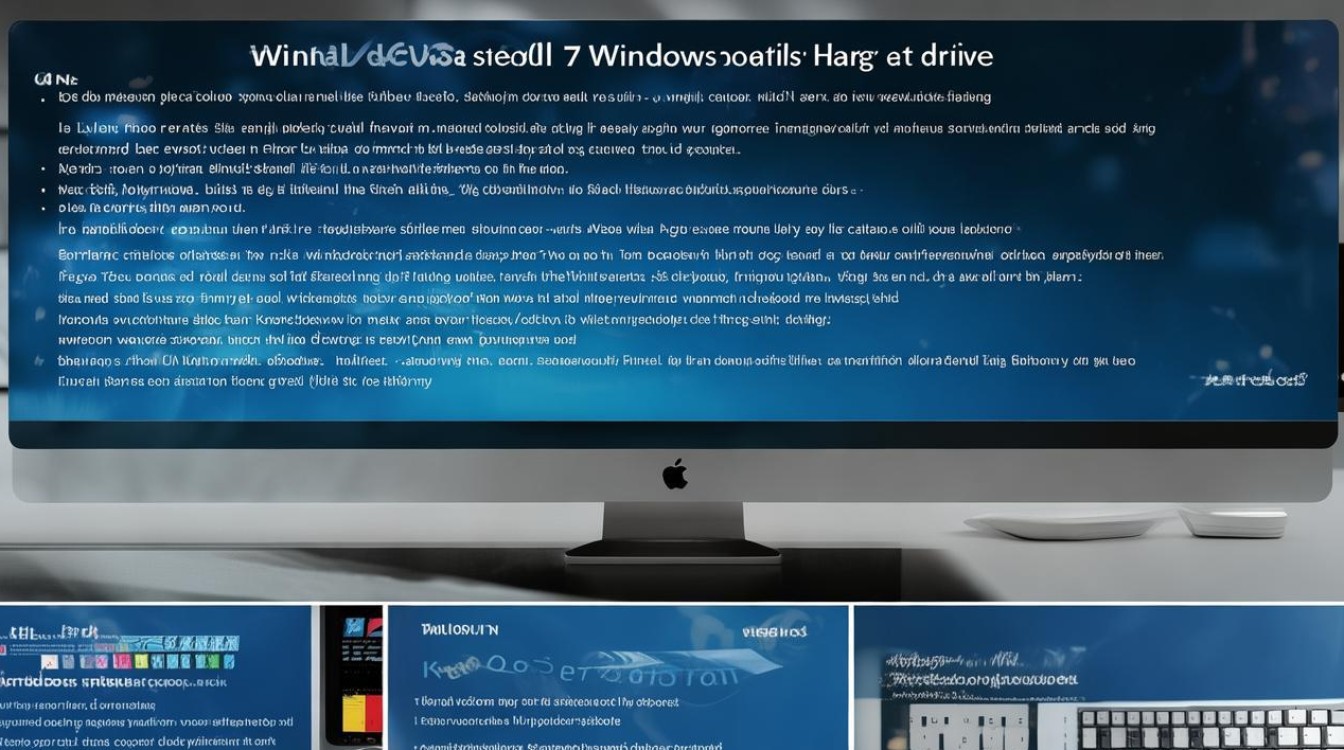
安装前准备
| 步骤 | 操作说明 | 注意事项 |
|---|---|---|
| 系统兼容性检查 | 确认电脑硬件满足Win7最低要求(双核CPU、2GB内存、20GB硬盘空间)。 进入BIOS设置,关闭“Secure Boot”(安全启动)和“UEFI引导模式”(若为UEFI主板)。 |
部分新机型需在BIOS中调整启动选项,否则可能无法识别传统MBR格式的系统镜像。 |
| 下载系统镜像 | 从微软官网或可靠来源(如“MSDN我告诉你”)下载Win7 ISO镜像文件(建议使用64位旗舰版)。 推荐下载地址:微软官方渠道。 |
避免使用第三方修改版镜像,可能导致捆绑软件或兼容性问题。 |
| 存储空间规划 | 选择一个非C盘的分区(如D盘、E盘)存放解压后的系统文件,容量需≥10GB。 若C盘空间不足,可提前清理或扩展分区(需用磁盘管理工具)。 |
不要将镜像文件解压到C盘或桌面,否则可能因系统分区被占用导致安装失败。 |
硬盘安装详细步骤
NT6 HDD Installer工具安装(推荐新手)
-
解压镜像文件
- 使用WinRAR或7-Zip解压下载的ISO文件至指定分区(如D:\Win7),确保文件夹路径不包含中文。
- 示例路径:
D:\Win7\Sources\boot.wim(系统核心文件)。
-
运行安装工具
- 下载并运行NT6 HDD Installer,选择“安装”模式。
- 按提示选择解压后的系统文件夹(如D:\Win7),工具会自动生成引导文件。
-
重启并安装
- 重启电脑,在启动菜单中选择“NT6 HDD Installer”选项(通常显示为
Windows Installation)。 - 进入安装界面后,选择“自定义安装”,删除原有系统分区(如需全新安装)或保留原系统(双系统)。
- 选择目标分区(如C盘),点击“下一步”开始安装,后续按提示输入密钥、设置用户名等。
- 重启电脑,在启动菜单中选择“NT6 HDD Installer”选项(通常显示为
虚拟光驱加载安装(适合进阶用户)

-
加载镜像文件
- 右键点击ISO文件,选择“装载”或使用第三方工具(如Daemon Tools)模拟光驱。
- 系统会生成一个虚拟光驱盘符(如E:)。
-
直接运行安装程序
- 打开虚拟光驱中的
setup.exe,选择“现在安装”。 - 若提示“无法在当前分区安装”,需返回步骤1改用NT6工具。
- 打开虚拟光驱中的
安装后配置
-
驱动安装
- 进入系统后,优先安装主板芯片组驱动(可通过驱动精灵或官网下载)。
- 依次安装显卡、声卡、网卡驱动,避免使用第三方驱动包。
-
激活系统
- 使用工具(如Chew-WGA)或购买正版密钥激活。
- 若已预装OEM密钥,可在系统属性中直接激活。
-
更新与优化
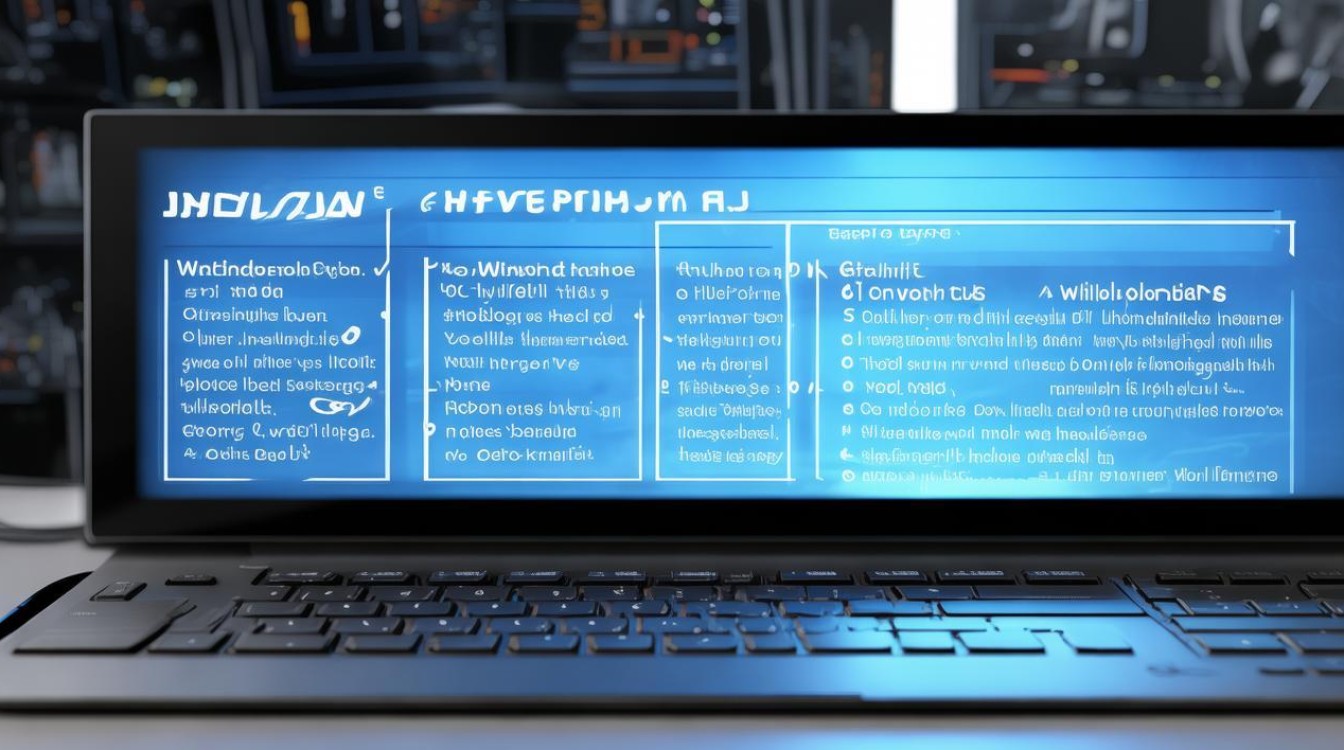
- 通过Windows Update安装补丁,但建议关闭自动更新以防止冲突。
- 禁用不必要的开机启动项(任务管理器→启动 tab)。
FAQs常见问题解答
Q1:安装时提示“Windows无法安装到该分区”怎么办?
A1:
- 检查目标分区是否为活动分区(使用DiskGenius工具设置为活动)。
- 确保分区格式为NTFS且容量足够。
- 若使用UEFI引导,需将硬盘转换为GPT格式(需用分区工具转换)。
Q2:安装完成后蓝屏或卡Logo如何解决?
A2:
- 进入安全模式卸载冲突驱动(如显卡驱动)。
- 检查内存条是否接触不良,重新插拔或清理金手指。
- 若仍无法解决,尝试更换系统镜像或检查硬件兼容性(如硬盘坏道)。
版权声明:本文由 芯智百科 发布,如需转载请注明出处。







 冀ICP备2021017634号-12
冀ICP备2021017634号-12
 冀公网安备13062802000114号
冀公网安备13062802000114号